• Filed to: PDF omzetten • Proven solutions
Het zou een uitdaging moeten zijn als we eBooks in PDF-formaat houden en PDF aan iBooks toevoegen in uw iPad, iPhone, iPhone 6, iPhone 5 of iPod Touch. Voor PDF is niet de standaard of het voorkeursformaat van iBooks, moet u PDF naar EPUB converteren voor iBook, zodat u iBook met PDF-formaat kunt gebruiken. Hieronder vindt u de eenvoudige gids om PDF te converteren naar iBooks voor lezen.
Waarom PDF converteren naar ePub voordat u PDF toevoegt aan iBooks?
Voordat u PDF toevoegt aan iBooks, kunt u PDF beter converteren naar EPUB-formaat. Om dit te kunnen doen, kan PDFelement Pro je een hand geven. Met dit hulpprogramma kunt u snel en snel PDF omzetten naar EPUB en andere populaire formaten zoals Word, Excel, PPT en meer. Het beste is dat batch conversie wordt ondersteund.
Volg de onderstaande eenvoudige stappen om de PDF naar EPUB te maken voor iBooks conversie op Mac OS X (10.14 Mojave inbegrepen).
Start eerst de PDF Editor op uw Mac en klik vervolgens op de knop Open bestand om uw PDF-bestanden te laden. Nadat de PDF is geopend in het programma, kunt u deze bewerken en annoteren naar wens.

Klik vervolgens op de knop 'Omzetten' in de rechterbovenhoek en kies vervolgens 'EPUB' als uitvoerformaat. In het pop-upvenster kunt u ook het paginabereik aanpassen of 'OCR' inschakelen om gescande PDF te converteren. Wanneer alles is gedaan, klik op "Omzetten" om de conversie te starten.
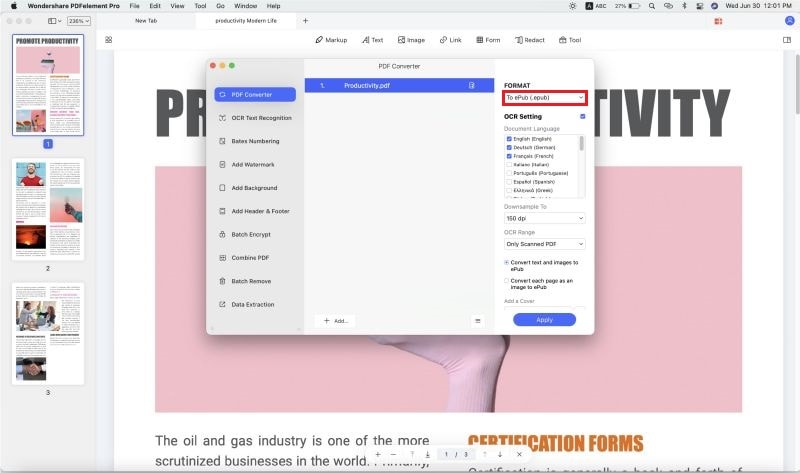
Zodra de conversie is gedaan, krijg je EPUB-e-boeken en je kunt ze toevoegen aan iTunes voor synchronisatie met je iPad, iPhone (inclusief iPhone 6S, iPhone 6S Plus) of iPod Touch. Deze stap laat u zien hoe u EPUB op uw apparaat synchroniseert en eBooks met de iBooks-app kunt lezen.
1. Open iTunes en selecteer vervolgens 'Bestand' & gt; Toevoegen aan bibliotheek ".
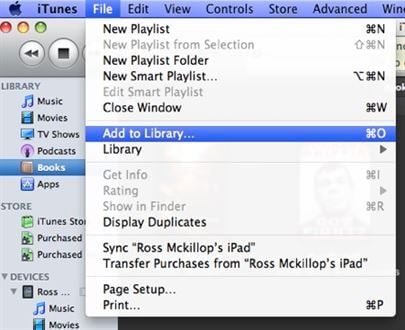
2. Kies een of meerdere EPUB-bestanden, of zelfs een hele map, en klik op 'Kies' om ze toe te voegen aan de iTunes-bibliotheek.
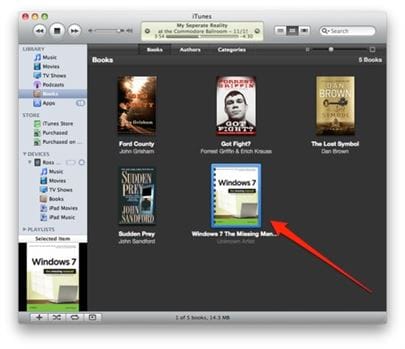
3. Maak nu instellingen voor EPUB-boeken. Klik op 'Boeken' in de iTunes-bibliotheeklijst, en u ziet de ingevoerde PDF-boeken, klik met de rechtermuisknop en selecteer 'Info krijgen' om het Media Kind naar Boeken in te stellen. Voer ook indien nodig andere informatie in.
4. Selecteer nu uw iPad, iPod Touch of iPhone uit de lijst 'APPARATEN' in iTunes. Selecteer het tabblad 'Boeken' in de lijst bovenaan. Zorg ervoor dat "Boeken synchroniseren" is gecontroleerd. Selecteer de e-boeken en klik op de knop 'Sync'.
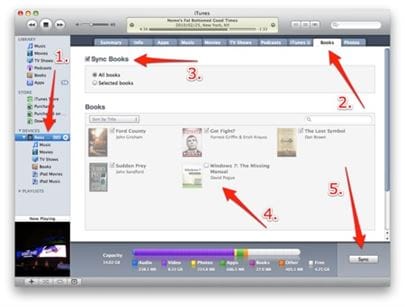
Naast het converteren, zal PDFelement Pro u ook gewoon helpen met het bewerken van PDF. U kunt vrijwel alle wijzigingen aanbrengen op de teksten, afbeeldingen en pagina's in een PDF, annoteren PDF om reacties te verlaten en bepaalde secties te markeren, persoonlijke watermerken en handtekeningen toe te voegen, PDF te beveiligen met wachtwoord, enz. Hiermee kunt u zelfs PDF-bestanden maken van ander document formats.
Waarom Kies deze PDF naar EPUB Converter

Er zijn zoveel voordelen die EPUB brengt dan PDF-formaat. Je moet zeker EPUB-formaat gebruiken in de iBooks app om een betere leeservaring te kunnen genieten. Hier laten wij u zien hoe u PDF naar EPUB kunt converteren met iSkysoft PDF Converter Pro en vervolgens overdragen van EPUB naar iBooks app.
Open het programma eerst en importeer dan de PDF-bestanden. U kunt één of meerdere geselecteerde PDF-bestanden slepen en slepen naar de interface van het programma, of ga naar "Bestand"> PDF-bestanden toevoegen "om PDF-bestand (en) in het popup-dialoog te selecteren.
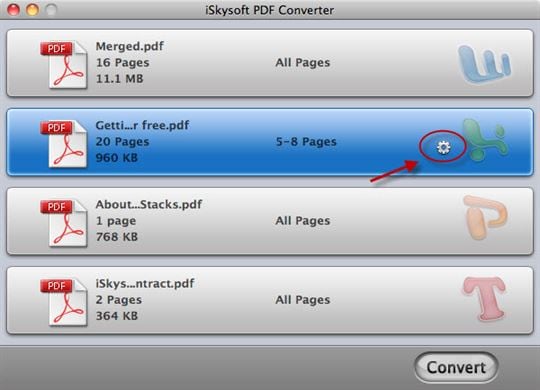
Klik vervolgens op de knop Gearstijl instellingen om het uitvoerformaat in te stellen. Kies EPUB-formaat als het uitvoerformaat. Klik op 'Apply to All' als u alle ingevoerde PDF-bestanden wilt converteren naar EPUB-formaat. Klik op "OK" om de uitvoerinstelling te bevestigen. Klik dan op "Convert" knop om de conversie te starten.
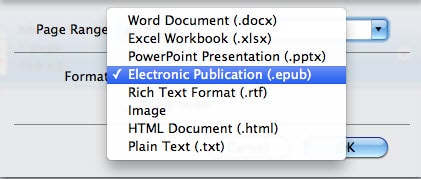
Luuk Meijer
staff Editor